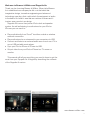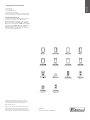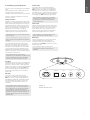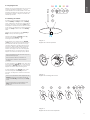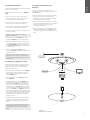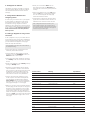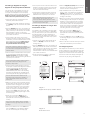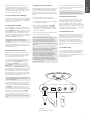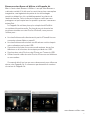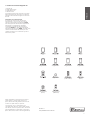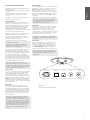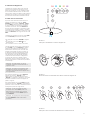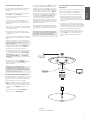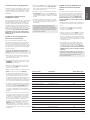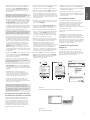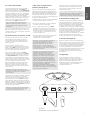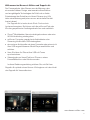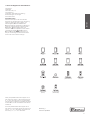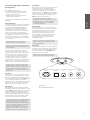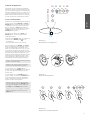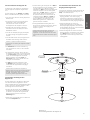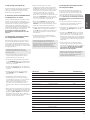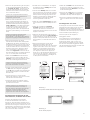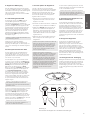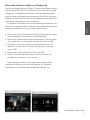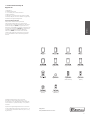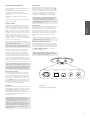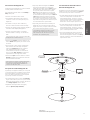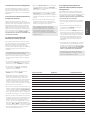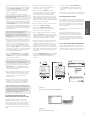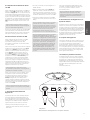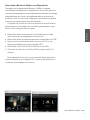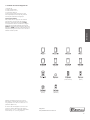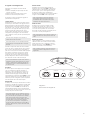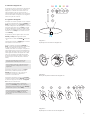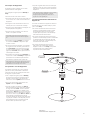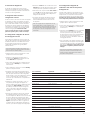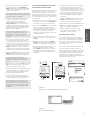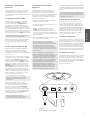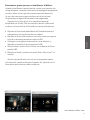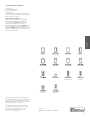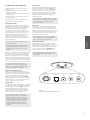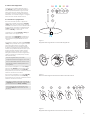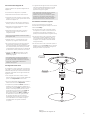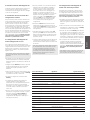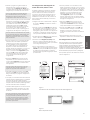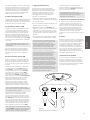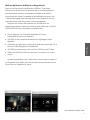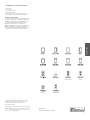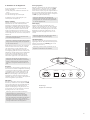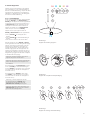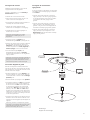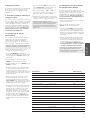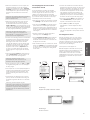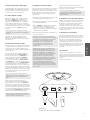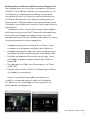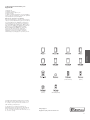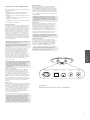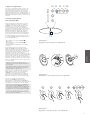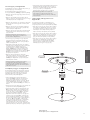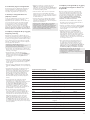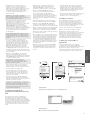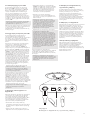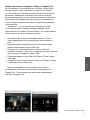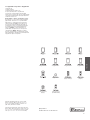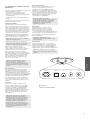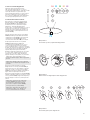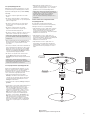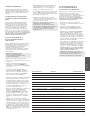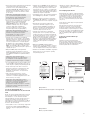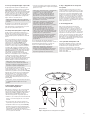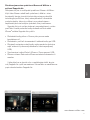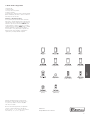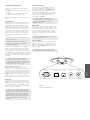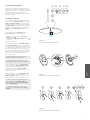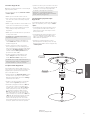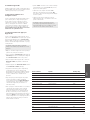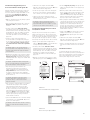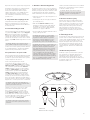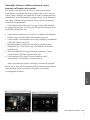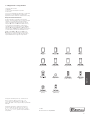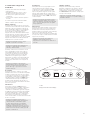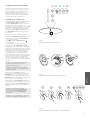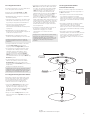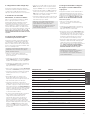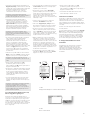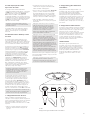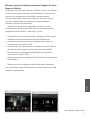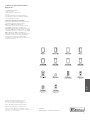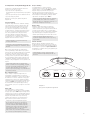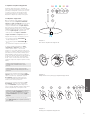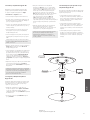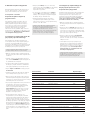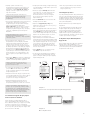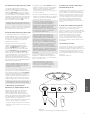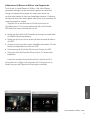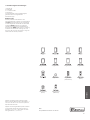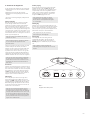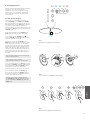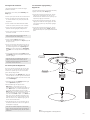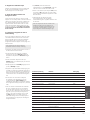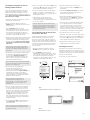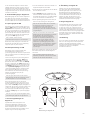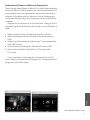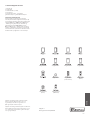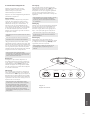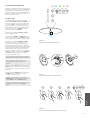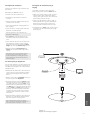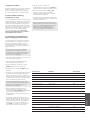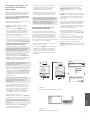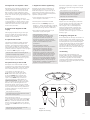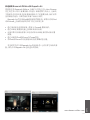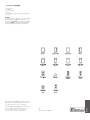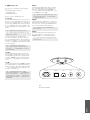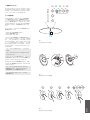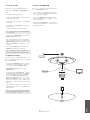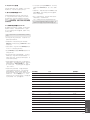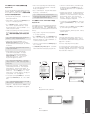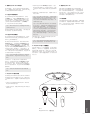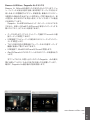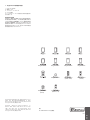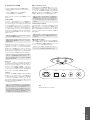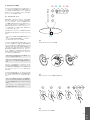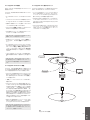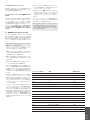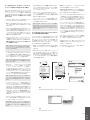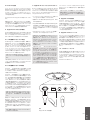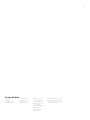B W Zeppelin Air Manual do proprietário
- Categoria
- Alto-falantes
- Tipo
- Manual do proprietário
A página está carregando...
A página está carregando...
A página está carregando...
A página está carregando...
A página está carregando...
A página está carregando...
A página está carregando...
A página está carregando...
A página está carregando...
A página está carregando...
A página está carregando...
A página está carregando...
A página está carregando...
A página está carregando...
A página está carregando...
A página está carregando...
A página está carregando...
A página está carregando...
A página está carregando...
A página está carregando...
A página está carregando...
A página está carregando...
A página está carregando...
A página está carregando...
A página está carregando...
A página está carregando...
A página está carregando...
A página está carregando...
A página está carregando...
A página está carregando...
A página está carregando...
A página está carregando...
A página está carregando...

Contents
Bem-vindo à Bowers & Wilkins e ao Zep-
pelin Air 1
1. Conteúdo da caixa do Zeppelin Air 2
2. Ligando o seu Zeppelin Air 3
3. Utilizando o Zeppelin Air 4
3.1 Ligando e Desligando 4
3.2 Funções do Zeppelin Air 5
3.3 Ajustando o som do Zeppelin Air 5
3.4 Selecção Automática de Entradas no Zeppelin Air 5
4. Indicador do Zeppelin Air 6
5. Integrando redes sem os e congurando o iTunes 6
5.1 Congurando o Zeppelin Air através de uma ligação com
os 6
5.2 Congurando o Zeppelin Air utilizando a rede sem os
temporária do Zeppelin Air 6
5.3 Congurando Zeppelin AIR usando um iPod touch, iPhone
ou iPad 7
5.4 Congurando o iTunes 7
6. Utilizando a entrada USB do Zeppelin Air 8
6.1 Reproduzindo Audio via USB 8
6.2 Sincronização de Dados via USB 8
7. Actualização de Firmaware do Zeppelin Air 8
8. Reset de fábrica do Zeppelin Air 8
9. Limpeza do Zeppelin Air 8
10. Problemas e soluções 8
34
PORTUGUÊS
www.bowers-wilkins.com
Bem-vindo à Bowers & Wilkins e ao Zeppelin Air
Obrigado por ter optado pela Bowers & Wilkins. Quando
John Bowers estabeleceu a companhia, fê-lo na crença de que
um desenho imaginativo, uma engenharia inovadora e tecnologia
avançada eram as chaves que poderiam abrir o desfrutar do
áudio em casa. A sua crença é algo que continuamos a partilhar
e que inspira cada produto que desenhamos.
O Zeppelin Air é mais do que uma simples dock de iPod® ou
sistema de som. Para além de ouvir áudio armazenado no seu
iPod ou iPhone® pode utilizá-lo para:
• Reproduzir áudio directamente do iTunes® quer via cabo,
quer através de uma ligação de rede sem os.
• Reproduzir áudio armazenado para seu computador via USB.
• Ligar e ouvir fonte de áudio externa como uma TV ou um
sistema portátil de música sem ligação USB.
• Sincronizar o seu iPod ou iPhone ao iTunes via USB.
• Tirar sinal de vídeo do seu iPod ou iPhone para uma TV ou
monitor.
Este manual dir-lhe-á tudo o que necessita saber para tirar o
máximo partido do seu Zeppelin Air. E começa por descrever o
conteúdo da embalagem do mesmo.

35
PORTUGUÊS
Diagrama 1
Compatibilidade iPod e iPhone
1. Conteúdo da caixa do Zeppelin Air
1. Zeppelin Air
2. Cabo de alimentação
3. Cabo ethernet com 1m
4. Comando à distância
5. Pack de documentos contendo um Guia
de Iniciação Rápido, Informação de garantia e
informações estatutárias de segurança.
Informação ambiental
Este produto está em regra com as directivas
internacionais, incluindo mas não limitado às
Restrições de Substâncias Perigosas (RoHS)
em equipamento eléctrico e electrónico, Registo,
Avaliação; Autorização e Restrição de Químicos
(REACH) e Desperdício de Equipamento Eléctrico e
Electrónico (WEEE). Consulte a autoridade local de
desperdício para guiá-lo na forma como reciclar ou
desfazer-se deste produto.
Zeppelin Air AirPlay funciona com o iPad 2,
iPad, iPhone 4, iPhone 3GS, iPod touch (4ª, 3ª
e 2ª gerações) com o iOS 4.2 e iTunes 10.1 ou
posteriores (Mac e PC).
O conector da dock Zeppelin Air, funciona com
o iPhone 4, iPhone 3GS, iPhone 3G, iPhone,
iPod touch (4ª, 3ª, 2ª e 1ª gerações), iPod classic
e iPod nano (6ª, 5ª, 4ª,3ª e 2ª gerações).
2ª geração
(alumínio)
3ª geração
(vídeo)
1ª geração
4ª geração
2ª geração3ª geração
4ª geração
(vídeo)
5ª geração
(vídeo camera)
6ª geração

36
PORTUGUÊS
2. Ligando o seu Zeppelin Air
Pode ligar o seu Zeppelin Air de três formas
diferentes:
• Usando o AirPlay® para reprodução sem os
‘wireless’ via iTunes.
• Usando a dock frontal para acoplar o iPod.
• Usando as tomadas do painel traseiro.
O Diagrama 2 ilustra as tomadas de ligação do
painel traseiro do Zeppelin Air.
Ligação AirPlay
O Zeppelin Air é capaz de reproduzir áudio a partir
do iTunes quer via wireless ou via ligação com os
(Ethernet) utilizando a tecnologia AirPlay streaming.
Quando ligado à mesma rede que um computador
que esteja a ‘correr’ o iTunes, o Zeppelin Air pode
surgir como uma opção de saída no pop-up menu
da parte de baixo da janela do iTunes. Veja a
secção 5 para informação sobre como congurar
o Zeppelin Air para integrar a sua rede caseira e
como congurar o iTunes para ser reproduzido pelo
Zeppelin Air.
Nota: Por favor assegure-se que instalou a
versão mais recente do iTunes.
Nota: É necessário um cabo standard Ethernet
se desejar ligar o seu Zeppelin Air a uma rede
Ethernet.
Para além de reproduzir áudio em uxo de dados
a partir do iTunes, o AirPlay também torna possível
fazer o mesmo directamente para o ZeppelinAir a
partir de um iPod, iPhone ou iPad®. Cada aplicação
iPod, iPhone ou iPad que incorpora um controlo
de volume, terá um ícone adicional que permite
a selecção de colunas remotas para reprodução.
Qualquer Zeppelin Air dentro do alcance wireless
(sem os) será incluído na lista de selecção.
Nota: A funcionalidade completa iPod, iPhone e
iPad AirPlay apenas está disponível com o iPad,
iPhone 4, iPhone 3GS e segunda geração dos
modelos iPod touch e acima utilizando iOS 4.2
ou mais recente.
iPod Dock
O conector para iPod do Zeppelin Air é compatível
com os modelos iPod e iPhone ilustrados no
Diagrama 1. Outros modelos iPod ou iPhone, ou
reprodutores de música alternativos, podem ser
utilizados através da ligação das suas saídas de
auscultadores às tomadas de entrada AUX no painel
traseiro do Zeppelin Air. Os modelos iPhone e iPod
estão sempre a ser carregados quando acoplados à
dock do Zeppelin Air e este à alimentação.
Entrada USB
Se desejar ouvir áudio quer armazenado ou em uxo
de dados no seu Mac/PC utilizando a entrada USB
do Zeppelin Air, ligue-o através de um cabo USB
a partir de uma entrada USB extra do Mac/PC. A
entrada USB do Zeppelin Air permite igualmente a
sincronização do seu iPod ou iPhone ao iTunes. Veja
a secção 6.2 para mais informação.
Nota: É necessário um cabo USB A-B (cabo de
impressora USB) se desejar ligar o seu Zeppelin
Air a um Mac/PC para qualquer outra utilização
além da reprodução de uxo de dados pelo
processo sem os do sistema AirPlay. Para uma
operação ável o cabo não deverá exceder
os 3m (10 ft) de comprimento. O Zeppelin Air
deverá ser ligado directamente à porta USB do
Mac/PC USB e não via qualquer hardware USB
de permeio.
Entrada Auxiliar
Se deseja ouvir uma fonte externa digital ou
analógica, ligue-a à entrada AUX do Zeppelin Air
utilizando quer um cabo analógico terminado em
cha mini-jack, quer um cabo digital terminado
em cha mini-toslink óptica. O Zeppelin Air
automaticamente identica o tipo de cabo utilizado e
congura a entrada AUX de forma apropriada.
Nota: O Zeppelin Air é capaz de reproduzir
áudio estéreo digital até uma resolução de
24 bit/96kHz. Não é compatível com canais
codicados em audio-surround 5.1.
Saídas de Vídeo
O Zeppelin Air incorpora uma saída de vídeo
composto que permite que o vídeo num iPod
ou iPhone acoplado seja enviado para uma TV
ou monitor de computador com uma entrada
apropriada. O vídeo pode ser reproduzido pelo TV
ou monitor e o áudio pelo Zeppelin Air.
Nota: O Zeppelin Air não é capaz de mostrar as
capas dos álbuns do iTunes pela sua saída de
vídeo.
Entrada de corrente
Ligue o Zeppelin Air a uma tomada de corrente,
utilizando o cabo de corrente fornecido. Quando
ligado pela primeira vez, o Zeppelin Air entrará
automaticamente em modo Standby com o seu
indicador iluminando-se a vermelho fraco.
Nota: A tabela da Secção 4 descreve todas as
cores do indicador do Zeppelin Air e os seus
signicados.
Diagrama 2
Painel traseiro do Zeppelin Air
ETHERNETPOWER USB AUX COMP

37
PORTUGUÊS
Diagrama 4
Remoção da película isoladora do Zeppelin Air
3. Utilizando o Zeppelin Air
O Zeppelin Air pode ser operado quer directamente
a partir dos controlos no seu corpo, ilustrado no
Diagrama 3, ou através do controlo remoto. Se
este for utilizado a partir do controlo remoto, a
película isoladora da bateria deve ser removida. Isto
encontra-se ilustrado no Diagrama 4. O Diagrama 5
ilustra as funções do comando.
3.1 Ligando e Desligando
Em adição ao modo de operação normal, o Zeppelin
Air possui simultaneamente modos de Standby e de
Sleep (adormecido). Em modo Standby, todas as
funções do Zeppelin Air são desligadas e o consumo
de energia minimizado. Em modo Sleep, a função
wireless do Zeppelin Air mantém-se ligada à rede.
O indicador do Zeppelin Air ilumina-se em vermelho
brilhante em modo Sleep e em vermelho fraco em
modo Standby.
O Zeppelin Air pode ser ligado a partir dos modos
Standby ou Sleep pelas seguintes acções:
• Pressionando o botão de standby do Zeppelin
Air .
• Pressionando a tecla de standby no comando .
• Acoplando um iPod ou iPhone.
Quando o Zeppelin Air é ligado de Standby ou
Sleep, a última entrada utilizada será seleccionada
se ainda em utilização. Se a ultima entrada
utilizada já não estiver em utilização, o Zeppelin Air
automaticamente percorre as suas entradas (Dock,
AirPlay, USB, (Aux)iliar) e selecciona a primeira que
estiver ligada. O indicador do Zeppelin Air mudará
para a cor que designa a entrada seleccionada.
Se nenhuma entrada estiver ligada, o Zeppelin Air
seleccionará por exclusão de partes, a entrada
AirPlay.
Nota: Se a entrada AirPlay não tiver sido
parametrizada o indicador pisca a roxo.
Nota: A tabela da Secção 4 descreve todas as
cores do indicador do Zeppelin Air e os seus
signicados.
Para passar o Zeppelin Air para o modo Sleep
(adormecido), mantenha premida a tecla de
Standby do Zeppelin Air ou do comando por
2 segundos. O indicador do Zeppelin Air
iluminar-se-á a vermelho vivo.
Para passar o Zeppelin Air para o modo Standby,
mantenha premido o botão de Standby no Zeppelin
Air durante 4 segundos. O indicador do Zeppelin
Air ilumina-se a vermelho fraco.
Nota: Não é possível passar o Zeppelin Air
para o modo Standby a partir do comando. O
Zeppelin Air não pode entrar em modo Standby
directamente a partir do modo Sleep.
Nota: O Zeppelin Air entrará automaticamente
em modo Adormecido ‘Sleep’ se deixado
sem qualquer tipo de actividade por mais de
30 minutos.
Diagrama 3
Explicação dos Controlos do Zeppelin Air
Diagrama 5
Explicação do controlo remoto do Zeppelin Air

38
PORTUGUÊS
3.2 Funções do Zeppelin Air
O Diagrama 6 ilustra o Zeppelin Air com todas
possíveis fontes de áudio ligadas.
Com o Zeppelin Air ligado a partir de Standby ou
Sleep:
• Pode ouvir áudio do seu iPod ou iPhone.
• Pode retirar vídeo do seu iPod ou iPhone para uma
TV ou monitor, com o áudio a sair através do seu
Zeppelin Air.
• Pode ligá-lo a uma rede através de cabo ou via
wireless para ouvir o iTunes áudio via AirPlay.
• Pode ouvir outras fontes digitais ou analógicas, via
entrada (AUX)iliar do Zeppelin Air
.
• Pode ouvir áudio armazenado ou em uxo de
dados no computador via USB.
Nota: Veja a Secção 6 para mais informação
sobre a utilização da entrada USB do Zeppelin
Air.
• Pode utilizar as teclas de Volume do comando
ou os botões de Volume no Zeppelin Air para
controlar o volume.
• Se um iPod ou iPhone é acoplado, ou o Zeppelin
Air é ligado ao iTunes via AirPlay, pode utilizar as
teclas Play/Pausa do comando para reproduzir
ou parar a reprodução áudio, ou as teclas Next
(seguinte) ou Previous (anterior) para seleccionar
a faixa seguinte ou anterior.
• Pode utilizar a tecla de selecção de Entradas no
comando ou no botão de Standby do Zeppelin Air
para seleccionar as entradas sequencialmente.
Nota: Existe um pequeno atraso quando são
seleccionadas as entradas do Zeppelin Air. Isto é
consequência da necessidade de restabelecer a
USB, Rede ou comunicação com o iPod.
3.3 Ajustando o som do Zeppelin Air
Um Zeppelin Air utilizado junto a uma parede ou
perto de um canto pode enfatizar os elementos
graves da música na sua reprodução. Pode reduzi-
los seguindo os passos abaixo.
• Com o Zeppelin Air ligado a partir de Standby,
Acople um iPod ou iPhone e reproduza música.
Enquanto a música estiver a ser reproduzida,
seleccione o ícone de Ajustes do iPod ou iPhone.
• Percorra as opções até à parte de baixo dos
Ajustes e seleccione Speakers.
• O ajuste por defeito no Zeppelin Air é Bass 0.
Isto é apropriado para uma utilização do Zeppelin
Air longe dos cantos. Bass -1 reduz a saída de
graves quando o Zeppelin Air é utilizado junto á
parede traseira. Bass -2 reduz os graves de forma
apropriada para quando o Zeppelin Air é utilizado
perto de um canto. As opções Bass +1 e Bass -3
são igualmente providenciadas para permitir
acomodar preferências pessoais. Deve seleccionar
a opção que considerar mais adequada para uma
gama alargada de música. O ajuste de graves
acontece assim que selecciona a opção.
• O ajuste de graves seleccionado é mantido pelo
Zeppelin Air uma vez o iPod ou iPhone acoplado
seja retirado e é aplicado a todas as entradas do
Zeppelin Air.
Nota: Quando utiliza o Zeppelin Air com o AirPlay
ou um iPod ou iPhone acoplado, é melhor
desligar qualquer igualização. Seleccione a
opção “at” “sem igualização”.
3.4 Selecção Automática de Entradas no
Zeppelin Air
Em certas circunstâncias o Zeppelin Air selecciona
automaticamente a sua entrada AirPlay ou passa
para o modo Sleep:
• Se um uxo de dados de áudio do iTunes está
presente na entrada AirPlay quando a entrada
dock está seleccionada e o iPod ou iPhone
acoplado pára de reproduzir, a entrada AirPlay
será automaticamente seleccionada.
• Se um uxo de dados de áudio do iTunes está
presente na entrada AirPlay quando a entrada USB
ou (AUX)iliar está seleccionada mas não existe
áudio a ser reproduzido, a entrada AirPlay será
automaticamente seleccionada.
• Se um uxo de dados de áudio do iTunes
está presente na entrada AirPlay quando o
Zeppelin Air está em modo Sleep, este passará
automaticamente para o estado ligado e
reproduzirá o uxo de dados áudio.
Diagrama 6
Conectividade do Zeppelin Air

39
PORTUGUÊS
4. Indicador do Zeppelin Air
O indicador do Zeppelin Air ilumina-se numa
gama de cores variada a m de indicar diferentes
condições de operação. A tabela a baixo descreve
as cores e os seus signicados.
5. Integrando redes sem os e
congurando o iTunes
De forma a ouvir a sua música do iTunes no Zeppelin
Air utilizando o AirPlay, o seu Zeppelin Air precisa
de ser integrado na mesma rede do computador no
qual o iTunes está instalado e em uxo de dados.
O endereço de rede do Zeppelin Air está denido
para DHCP, o que signica que uma vez integrado
na rede sem os ‘wireless’, não necessita de mais
nenhuma conguração. Precisará de saber
qual a sua rede sem os de casa e respectiva
password ‘palavra passe’, antes de começar.
5.1 Congurando o Zeppelin Air através
de uma ligação com os
Para congurar o Zeppelin Air para se juntar a sua
rede sem os, deverá primeiro ligá-lo sicamente ao
seu Mac/PC utilizando o cabo Ethernet fornecido.
Uma vez ligado, poderá procurar na página de
conguração do Zeppelin Air. Siga os passos
descritos a baixo.
Nota: O Zeppelin Air também pode utilizar uma
rede com cabos para reproduzir uxos de dados
áudio através do sistema AirPlay.
• Desligue todos os cabos do Zeppelin Air e retire
qualquer iPod ou iPhone acoplado.
• Utilizando o cabo Ethernet fornecido, ligue a
tomada traseira Ethernet do Zeppelin Air a uma
tomada Ethernet no computador.
• Ligue o cabo de alimentação. O Zeppelin Air ligar-
se-á em modo de Standby com o indicador em
vermelho fraco.
• Ligue o Zeppelin Air a partir do modo de Standby
premindo o respectivo botão.
• O Zeppelin Air automaticamente seleccionará a
entrada de modo AirPlay e estabelece a ligação à
rede. Isto pode levar até cerca de 90 segundos,
tempo durante o qual o led do Zeppelin Air piscará
a roxo. O indicador cará continuamente em
roxo assim que a rede de os for completamente
estabelecida.
• Utilizando um browser de internet a ‘correr’ no
computador que está ligado ao Zeppelin Air,
escreva o endereço de rede por defeito associado
ao Zeppelin Air (http://169.254.1.1) no campo
do endereço do browser e depois carregue em
“return”. Isto abrirá a página de conguração
do Zeppelin Air (veja o Diagrama 7 na página
seguinte).
• Antes de ligar à rede sem os de casa, a página
de conguração oferece a opção de alterar o
nome do Zeppelin Air. Mudar o nome é útil se mais
do que um Zeppelin Air for ligado à rede. Entre
um novo nome (por exemplo Air Zeppelin Cozinha)
na caixa para nomear o Zeppelin Air e clique em
Aplicar, clique depois em "OK" na página com
a indicação “Nova conguração foi aplicada com
sucesso", para retornar à página de conguração.
• Seleccione o Nome da sua rede da lista e entre a
Password na caixa de dialogo apropriada. Tenha
cuidado para teclar a password correctamente.
• Quando terminar, clique no botão ‘Join’ ‘Juntar’ e
no botão OK da caixa de diálogo seguinte, então
feche a página de conguração do Zeppelin Air.
Desligue o cabo Ethernet.
• O indicador do Zeppelin Air alterará para roxo
xo assim que a ligação com a rede wireless
estiver estabelecida. Isto demorará cerca de
60 segundos.
Nota: se a ligação entre o Zeppelin Air e a sua
rede wireless falhar, o mais provável é que o
erro seja devido a uma introdução incorrecta da
password de rede. Siga as instruções de reset
da Secção 8 e reinicie a conguração de rede
novamente.
Cor do Indicador Signicado Entrada Seleccionada
Vermelho fraco Standby N/A
Vermelho vivo Sleep ‘Adormecido’ N/A
Azul Ligado Dock
Azul a piscar Ajuste de Volume Dock
Verde On USB
Verde a piscar Ajuste de Volume USB
Laranja On Aux
Laranja a piscar rápido Ajuste de Volume Aux
Laranja a piscar lento Erro de identicação do sinal digital Aux
Roxo On AirPlay
Roxo a piscar rápido Ajuste de Volume AirPlay
Roxo a piscar lento Sem ligação de rede AirPlay
Vermelho a piscar rápido Volume no mínimo ou máximo Qualquer entrada
Amarelo a piscar lento Modo de conguração wireless N/A
Amarelo Modo de sincronização iPod/iPhone USB
Branco Actualização de Firmware N/A
Branco a piscar Erro de Firmware N/A
5.2 Congurando o Zeppelin Air
utilizando a rede sem os temporária
do Zeppelin Air
Também pode congurar o seu Zeppelin Air para
integrar uma rede sem os através de uma ligação
temporária de um computador à rede sem os
temporária do Zeppelin Air. Siga os passos abaixo.
Certique-se que tem presente o nome da sua
rede e respectiva password antes de começar.
• Desligue todos os cabos do Zeppelin Air e retire
qualquer iPod ou iPhone acoplado.
• Ligue o cabo de alimentação. O Zeppelin Air ligar-
se-á em modo de Standby com o indicador em
vermelho fraco.
• Pressione o botão Standby uma vez. O indicador
piscará a roxo. Aguarde até que o indicador
comece a piscar a amarelo (pode demorar até
60 segundos). Isso indica que a unidade Zeppelin
Air se encontra no modo de rede sem os
temporária e poderá ser identicada dentro das
suas ligações sem os.
• Se o computador a ser utilizado para ligar a rede
wireless temporária do Zeppelin Air já está ligado
à sua rede doméstica sem os, será desligado na
fase seguinte. Assegure-se que possui o nome
da sua rede e respectiva password antes de
desligar.
Nota: O seu computador provavelmente será
incapaz de aceder à sua rede doméstica ou á
internet enquanto está ligado á rede wireless
temporária do Zeppelin Air.

40
PORTUGUÊS
• Utilize o painel de controlo de rede wireless do
computador para abrir a rede Zeppelin_Air_
Setup (conguração do Zeppelin Air). Esta rede
não requer password. Entrar na rede pode levar
até cerca de 45 segundos.
Nota: A rede wireless por defeito do Zeppelin Air
não deverá ser utilizada para nada mais do que o
acesso temporário à conguração.
• Utilizando uma aplicação browser de internet
a ‘correr’ no computador que está ligado
ao Zeppelin Air, escreva o endereço de
rede por defeito associada ao Zeppelin Air
(https://169.254.1.1) no campo de morada do
browser e depois carregue em “return”. Após a
aceitação do pedido de certicado de segurança
digital, abrir-se-á a pagina de conguração do
Zeppelin Air (veja o Diagrama 7).
Nota: Um endereço alternativo para a rede
da pagina de conguração do Zeppelin Air é
http://169.254.1.1. No entanto a utilização
deste endereço comporta um pequeno risco de
segurança.
• Antes de ligar à rede sem os de casa, a página
de conguração oferece a opção de alterar o
nome do Zeppelin Air. Mudar o nome é útil se mais
do que um Zeppelin Air for ligado à rede. Entre
um novo nome (por exemplo Air Zeppelin Cozinha)
na caixa para nomear o Zeppelin Air e clique em
Aplicar, clique depois em "OK" na página com
a indicação “Nova conguração foi aplicada com
sucesso", para retornar à página de conguração.
• Seleccione o Nome da sua rede da lista e entre a
Password na caixa de dialogo apropriada. Tenha
cuidado para teclar a password correctamente.
Nota: Se o nome da sua rede não for
inicialmente visível na lista de desdobramento
da pagina de conguração, volte a reiniciar a
pagina.
• Quando terminar, clique no botão Join e no botão
OK da caixa de diálogo seguinte, então feche a
página de conguração do Zeppelin Air.
• O computador poderá agora ser desligado da rede
temporária do Zeppelin Air e religado à sua rede
caseira sem os se assim desejado. A mesma
pode ter-se ligado automaticamente.
• O indicador do Zeppelin Air ilumina-se em roxo
contínuo quando a rede wireless é estabelecida.
O que pode levar até cerca de 15 segundos.
Nota: Se a ligação entre o Zeppelin Air e a sua
rede wireless falhar, o mais provável é que o
erro seja devido a uma introdução incorrecta da
password de rede. Siga as instruções de reset
da Secção 8 e reinicie a conguração de rede
novamente.
5.3 Congurando Zeppelin AIR usando
um iPod touch, iPhone ou iPad
É possível congurar Zeppelin Air usando o browser
Safari do iPhone, iPod touch, ou iPad. Certique-
se que possui um registo do seu nome de rede
doméstica e senha antes de começar. Além disso, é
recomendável que desactive a rede 3G (no iPhone
ou no iPad) e tenha ligado o Java script (iPod touch,
iPhone ou iPad).
• Ligue apenas o cabo de alimentação. O Zeppelin
Air irá ligar-se em modo de espera (Standby) com
seu indicador mostrando-se a vermelho fraco.
• Pressione o botão Standby uma vez. O indicador
piscará a roxo. Aguarde até que o indicador
começa a piscar amarelo (pode demorar até
60 segundos). Isso indica que a unidade Zeppelin
Air se encontra no modo de rede sem os
temporária e poderá ser identicada dentro das
suas ligações sem os.
• Aceda à ligação Wi-Fi do seu iPod touch, iPhone
ou iPad no interior do menu de conguração
Settings.
• Seleccione a rede de conguração Zeppelin_
Air_Setup. Isso vai desligar o aparelho da rede
existente e, em seguida, ligar-se ao Zeppelin Air.
• Abra o navegador Safari no iPod touch, iPhone
ou iPad. Na barra de endereços do Safari
digite 169.254.1.1 e pressione ‘Go’. A página
de conguração do Zeppelin Air será aberta.
Pode precisar fazer zoom na a página para ver
claramente.
• Antes de ligar à rede sem os de casa, a página
de conguração oferece a opção de alterar o
nome do Zeppelin Air. Mudar o nome é útil se mais
do que um Zeppelin Air for ligado à rede. Entre
um novo nome (por exemplo Zeppelin Air Cozinha)
na caixa para nomear o Zeppelin Air e clique em
Aplicar, clique depois em "OK" para conrmar
as novas congurações e regressar à página de
conguração.
• Seleccione o Nome da sua rede da lista e entre
a Senha na caixa de dialogo apropriada. Tenha
cuidado para teclar a mesma correctamente.
• Quando terminar, clique no botão Join e no botão
OK da caixa de diálogo seguinte, então feche a
página de conguração do Zeppelin Air.
• Regresse à ligação Wi-Fi dentro do menu
de conguração do seu dispositivo e volte a
seleccionar a sua rede doméstica.
5.4 Congurando o iTunes
Com Zeppelin Air ligado na sua rede doméstica
(com ou sem os), pode congurar o iTunes para
usá-lo como um dispositivo de saída. Congure o
iTunes, seleccionando o Zeppelin Air no menu de
dispositivos no canto da parte inferior direita do
iTunes. (Veja a gura 8)
O iTunes será agora reproduzido pelo Zeppelin Air.
Unidades múltiplas do Zeppelin Air podem ser
ligadas à rede sem os e utilizadas para providenciar
áudio em salas ou espaços separados. Cada uma
cará disponível no menu do iTunes, identicado
quer pelos nomes especicados na página de
conguração, ou por defeito através dos últimos três
dígitos dos seus números de série.
Diagrama 8
Menu do dispositivo iTunes
Diagrama 7
Rede sem os ‘ wireless’ temporária do Zeppelin Air
45s
45s
http://169.254.1.1
Change Settings
Current Settings
Wireless network:
Password:
Choose item
Another network 01
Your hone network
Join
http://......
Warning: Incorrect parameters may cause undesired
behaviour. To save the new settings, click OK and then
unplug the network cable

41
PORTUGUÊS
6. Utilizando a entrada USB do
Zeppelin Air
A entrada USB permite que ligue o seu Zeppelin
Air a um Mac/PC por forma a reproduzir audio
armazenado ou em uxo de dados, ou ainda
sincronizar dados retidos no seu Mac/PC com o seu
iPod ou iPhone.
6.1 Reproduzindo Audio via USB
Quando o Zeppelin Air é ligado a um Mac/PC
via USB e a sua entrada USB é seleccionada,
o computador identicará o Zeppelin Air como
um dispositivo unicamente de saída de áudio.
Especicando o Zeppelin Air no painel de controlo
áudio do Mac/PC permitirá a reprodução de áudio
quer esteja armazenado localmente no computador,
quer reproduzido por uxo de dados através da rede
ou da internet. O indicador do Zeppelin Air iluminar-
se-á a verde quando a entrada USB é seleccionada.
Nota: A tabela na Secção 4 descreve todas as
cores do indicador e seus signicados.
Dependendo da aplicação a ser utilizada no Mac/
PC, o controlo remoto pode ser utilizado para
controlar a reprodução, passar faixas e ajustar o
volume.
6.2 Sincronização de Dados via USB
Quando o Zeppelin Air é ligado a um Mac/PC via
USB pode ser utilizado como uma dock de
sincronização iTunes para sincronizar dados
armazenados no computador com os armazenados
no iPod ou iPhone.
Para funcionar como uma dock de sincronização,
o Zeppelin Air deve ser passado para modo Sleep
premindo a tecla de Standby do commando, ou
deixando premido o botão de Standby durante
2 segundos. Uma vez em modo Sleep, premindo
e deixando sob pressão novamente o botão de
Standby, passará o Zeppelin Air para modo de
Sincronização (entrar no modo de sincronização
não é possível a partir do comando). Em modo
de sincronismo, um iPod ou iPhone será ligado
directamente ao Mac/PC via USB para que o iTunes
possa ser utilizado para gerir a sincronização de
dados. O indicador do Zeppelin iluminar-se-á a
amarelo no modo de sincronização.
Nota: Se nenhum iPhone ou iPod estiver
acoplado ou nenhum Mac/PC estiver ligado,
o Zeppelin Air não entrará em modo de
sincronização.
Quando a sincronização estiver completa, o
modo de sincronização pode ser cancelado, quer
pelo desacoplamento do iPod ou iPhone quer
por manter pressionado o botão de Standby do
Zeppelin Air durante dois segundos. É de boa
prática ‘ejectar’ sempre o iPod e iPhone do iTunes
antes de sicamente os desligar da ligação USB.
O Zeppelin Air retornará ao modo Sleep quando a
sincronização tiver sido cancelada.
Nota: O cancelamento do modo de
sincronização enquanto a mesma estiver em
curso, pode resultar em perda de dados.
7. Actualização de Firmaware do
Zeppelin Air
Actualização de rmware para o Zeppelin Air
pode de tempos a tempos car disponível para
descarregar a partir da secção de suporte do
Zeppelin Air no sítio da internet da Bowers & Wilkins.
Com o cheiro de rmware descarregado para o
seu Mac/PC, actualize o Zeppelin Air seguindo os
passos abaixo indicados:
• Desacople qualquer iPod ou IPhone e desligue o
Zeppelin Air da sua alimentação.
• Se ainda não estiver ligado, ligue o Zeppelin Air a
um Mac/PC via USB.
• Enquanto mantém pressionado o botão de
Standby do Zeppelin Air, ligue o cabo de
alimentação do Zeppelin Air. O indicador iluminar-
se-á a branco para conrmar que o Zeppelin Air se
encontra em modo de actualização de rmware e
ligado a um Mac/PC.
• Inicie o actualizador de rmware no Mac/PC e siga
as instruções da caixa de diálogo.
Nota: Em computadores que funcionem
com Mac OS X, ao activar o actualizador de
rmware do Zeppelin Air instalará uma aplicação
do Programa do Zeppelin Air na pasta de
Aplicações do OS X. O arranque da aplicação
dá-se ao clicar duas vezes no seu ícone dentro
da pasta das Aplicações, isto iniciará o processo
de actualização.
Nota: Em computadores que funcionem com
Microsoft Windows (XP ou mais recente), ao
activar o actualizador de rmware do Zeppelin Air
vai instalar o ícone do Zeppelin Air no ambiente
de trabalho. Clique duas vezes no ícone para
começar a actualização. Se o processo nunca
tiver sido utilizado, uma caixa de diálogo pedirá
que seja especicada a localização da driver
USB igualmente instalada pelo actualizador
(a localização por defeito é: C:\Program Files\
Bowers & Wilkins\Zeppelin Air Programmer\).
Uma vez especicada a localização da driver
USB, a actualização de rmware continuará.
Diagrama 9
Reset de fábrica do Zeppelin Air
Uma vez esteja nalizada a actualização de rmware,
o indicador do Zeppelin Air iluminar-se-á a vermelho
fraco e a unidade regressará ao estado de operação
normal.
Nota: Firmware actualizado do Zeppelin Air pode
incorporar novas características. Descarregue o
mais recente manual de instruções para obter as
informações mais recentes.
8. Reset de fábrica do Zeppelin Air
O Zeppelin Air possui um orifício minúsculo de
reset localizado no painel traseiro de ligações. O
botão de reset está ilustrado no Diagrama 9. Para
voltar a colocar as denições de rede do Zeppelin
Air (entrada AirPlay) para as denições de fábrica,
certique-se que o cabo de corrente está ligado e
ligue o Zeppelin Air. Aguarde 60 segundos antes
de pressionar e manter assim o botão de reset
(reiniciação) durante dois segundos. O indicador
piscará a vermelho cinco vezes.
9. Limpeza do Zeppelin Air
Use uma escova de cerdas ou o bocal para cantos
do aspirador para limpar o tecido da grelha. Limpe
as restantes superfícies com um pano limpo que não
largue pêlo. Se desejar usar um agente de limpeza,
aplique-o directamente no pano e não no Zeppelin
Air. Experimente-o primeiro numa área pequena,
porque certos produtos de limpeza podem danicar
determinadas superfícies. Evite produtos abrasivos,
ácidos, alcalinos ou com agentes anti-bacterianos.
10. Problemas e soluções
Se necessitar de ajuda para solucionar um problema
especíco, ou tiver uma questão que gostasse de
ver respondida, por favor consulte o nosso guia de
Soluções e Problemas, ou a secção FAQ ‘Perguntas
mais Frequentes’ na página de suporte do Zeppelin
Air no nosso sítio de internet.
www.bowers-wilkins.com
ETHERNETPOWER USB AUX COMP
A página está carregando...
A página está carregando...
A página está carregando...
A página está carregando...
A página está carregando...
A página está carregando...
A página está carregando...
A página está carregando...
A página está carregando...
A página está carregando...
A página está carregando...
A página está carregando...
A página está carregando...
A página está carregando...
A página está carregando...
A página está carregando...
A página está carregando...
A página está carregando...
A página está carregando...
A página está carregando...
A página está carregando...
A página está carregando...
A página está carregando...
A página está carregando...
A página está carregando...
A página está carregando...
A página está carregando...
A página está carregando...
A página está carregando...
A página está carregando...
A página está carregando...
A página está carregando...
A página está carregando...
A página está carregando...
A página está carregando...
A página está carregando...
A página está carregando...
A página está carregando...
A página está carregando...
A página está carregando...
A página está carregando...
A página está carregando...
A página está carregando...
A página está carregando...
A página está carregando...
A página está carregando...
A página está carregando...
A página está carregando...
A página está carregando...
A página está carregando...
A página está carregando...
A página está carregando...
A página está carregando...
A página está carregando...
A página está carregando...
A página está carregando...
A página está carregando...
A página está carregando...
A página está carregando...
A página está carregando...
A página está carregando...
A página está carregando...
A página está carregando...
A página está carregando...
A página está carregando...
A página está carregando...
A página está carregando...
A página está carregando...
A página está carregando...
A página está carregando...
A página está carregando...
A página está carregando...
A página está carregando...
A página está carregando...
A página está carregando...
A página está carregando...
A página está carregando...
A página está carregando...
A página está carregando...
A página está carregando...
A página está carregando...
A página está carregando...
A página está carregando...
A página está carregando...
A página está carregando...
A página está carregando...
A página está carregando...
A página está carregando...
A página está carregando...
-
 1
1
-
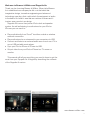 2
2
-
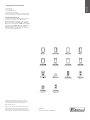 3
3
-
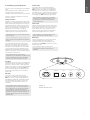 4
4
-
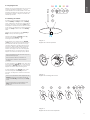 5
5
-
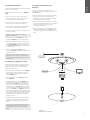 6
6
-
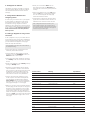 7
7
-
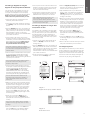 8
8
-
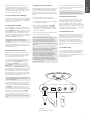 9
9
-
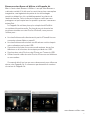 10
10
-
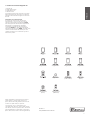 11
11
-
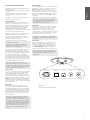 12
12
-
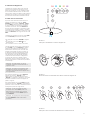 13
13
-
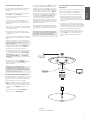 14
14
-
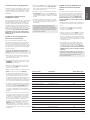 15
15
-
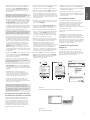 16
16
-
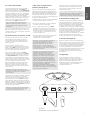 17
17
-
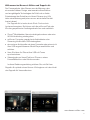 18
18
-
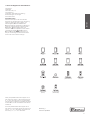 19
19
-
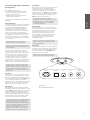 20
20
-
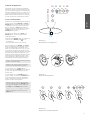 21
21
-
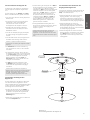 22
22
-
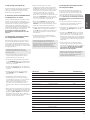 23
23
-
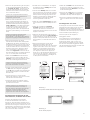 24
24
-
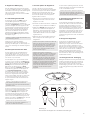 25
25
-
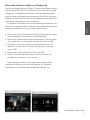 26
26
-
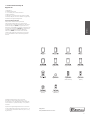 27
27
-
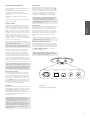 28
28
-
 29
29
-
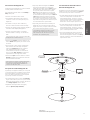 30
30
-
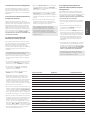 31
31
-
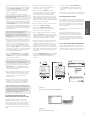 32
32
-
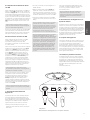 33
33
-
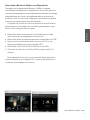 34
34
-
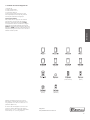 35
35
-
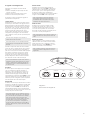 36
36
-
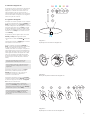 37
37
-
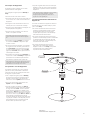 38
38
-
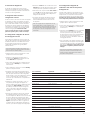 39
39
-
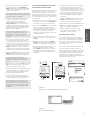 40
40
-
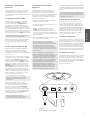 41
41
-
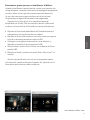 42
42
-
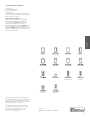 43
43
-
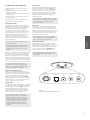 44
44
-
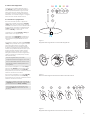 45
45
-
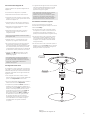 46
46
-
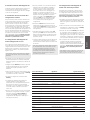 47
47
-
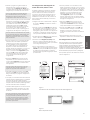 48
48
-
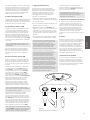 49
49
-
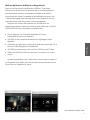 50
50
-
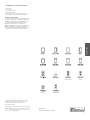 51
51
-
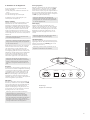 52
52
-
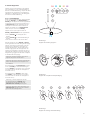 53
53
-
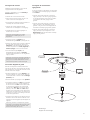 54
54
-
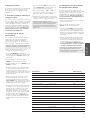 55
55
-
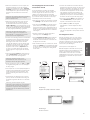 56
56
-
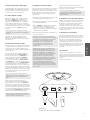 57
57
-
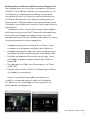 58
58
-
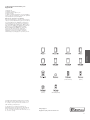 59
59
-
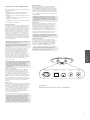 60
60
-
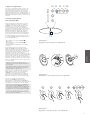 61
61
-
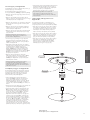 62
62
-
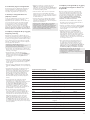 63
63
-
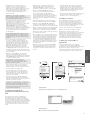 64
64
-
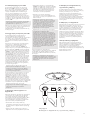 65
65
-
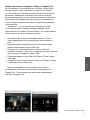 66
66
-
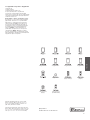 67
67
-
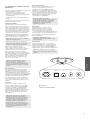 68
68
-
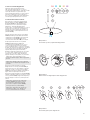 69
69
-
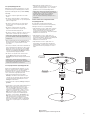 70
70
-
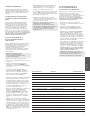 71
71
-
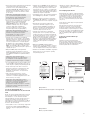 72
72
-
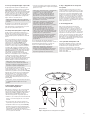 73
73
-
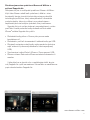 74
74
-
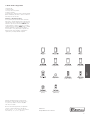 75
75
-
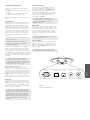 76
76
-
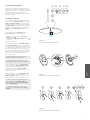 77
77
-
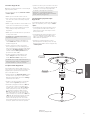 78
78
-
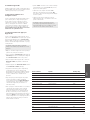 79
79
-
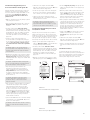 80
80
-
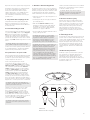 81
81
-
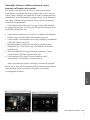 82
82
-
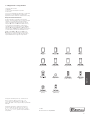 83
83
-
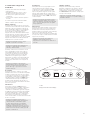 84
84
-
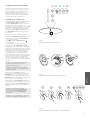 85
85
-
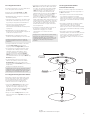 86
86
-
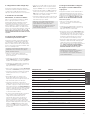 87
87
-
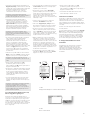 88
88
-
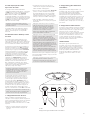 89
89
-
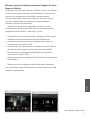 90
90
-
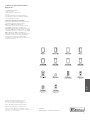 91
91
-
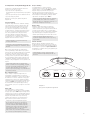 92
92
-
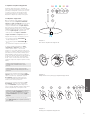 93
93
-
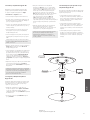 94
94
-
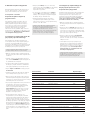 95
95
-
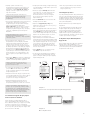 96
96
-
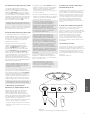 97
97
-
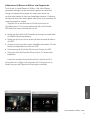 98
98
-
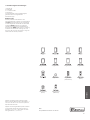 99
99
-
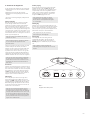 100
100
-
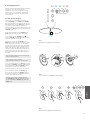 101
101
-
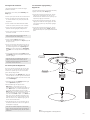 102
102
-
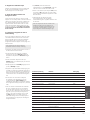 103
103
-
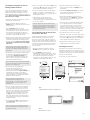 104
104
-
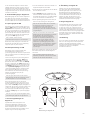 105
105
-
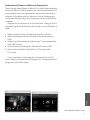 106
106
-
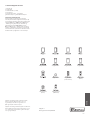 107
107
-
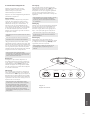 108
108
-
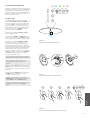 109
109
-
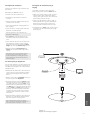 110
110
-
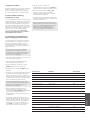 111
111
-
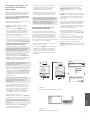 112
112
-
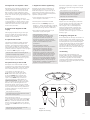 113
113
-
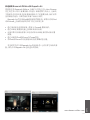 114
114
-
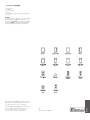 115
115
-
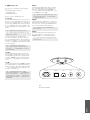 116
116
-
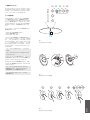 117
117
-
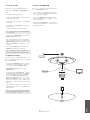 118
118
-
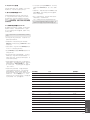 119
119
-
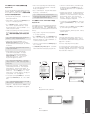 120
120
-
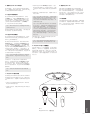 121
121
-
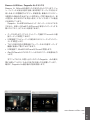 122
122
-
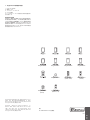 123
123
-
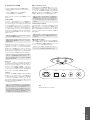 124
124
-
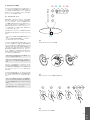 125
125
-
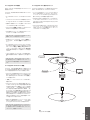 126
126
-
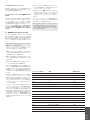 127
127
-
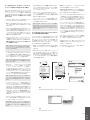 128
128
-
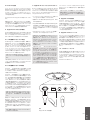 129
129
-
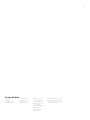 130
130
B W Zeppelin Air Manual do proprietário
- Categoria
- Alto-falantes
- Tipo
- Manual do proprietário
em outras línguas
- español: B W Zeppelin Air El manual del propietario
- français: B W Zeppelin Air Le manuel du propriétaire
- italiano: B W Zeppelin Air Manuale del proprietario
- English: B W Zeppelin Air Owner's manual
- русский: B W Zeppelin Air Инструкция по применению
- Nederlands: B W Zeppelin Air de handleiding
- Deutsch: B W Zeppelin Air Bedienungsanleitung
- čeština: B W Zeppelin Air Návod k obsluze
- svenska: B W Zeppelin Air Bruksanvisning
- polski: B W Zeppelin Air Instrukcja obsługi
- 日本語: B W Zeppelin Air 取扱説明書
Outros documentos
-
Bowers-Wilkins Zeppelin Mini Manual do proprietário
-
Bowers-Wilkins ZEPPELIN Manual do proprietário
-
Sony ICF-CS15iPBLK Cautions
-
PEAQ PPA250 B Manual do proprietário
-
PEAQ PPA500 Manual do proprietário
-
PEAQ PPA300 Manual do proprietário
-
Klipsch Gallery G-17 AirPlay Manual do usuário
-
Sony SRS-GD50iP Manual do proprietário
-
Sony SRS-GD50iP Manual do proprietário
-
 Fidelio DS9100W/10 Guia rápido
Fidelio DS9100W/10 Guia rápido